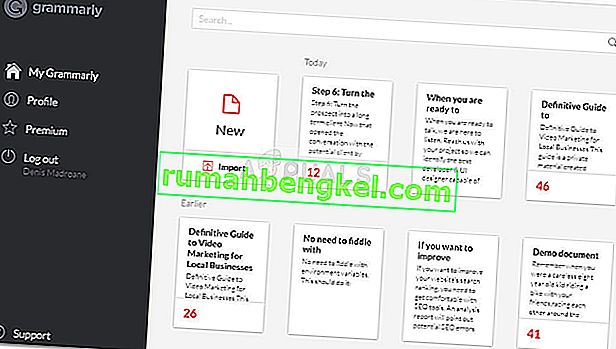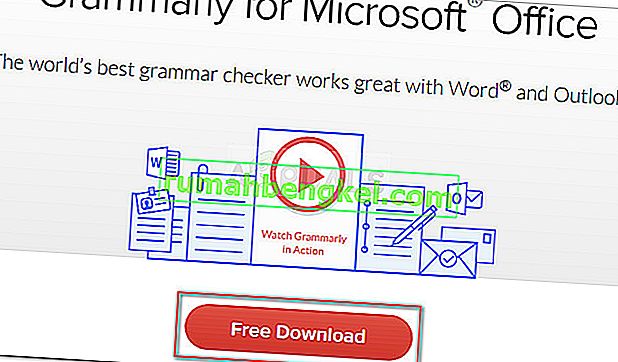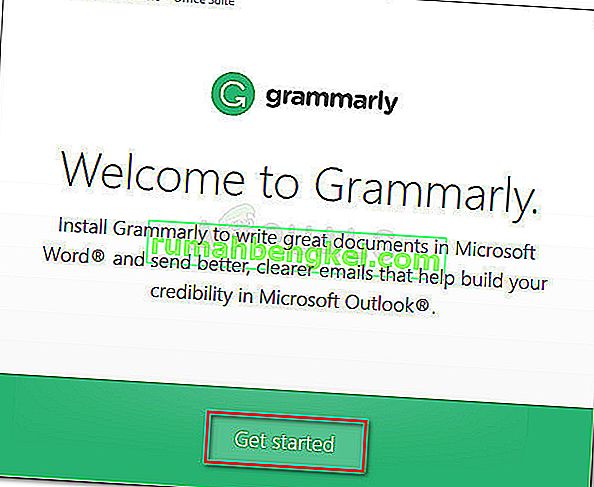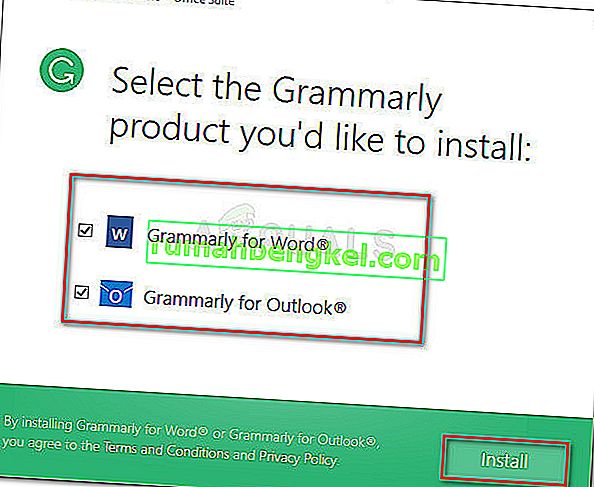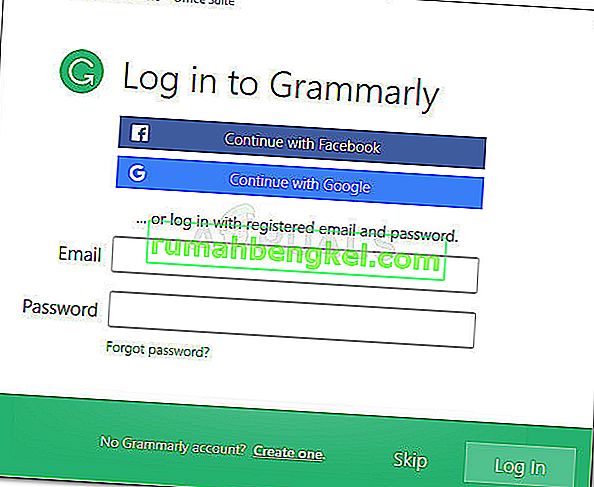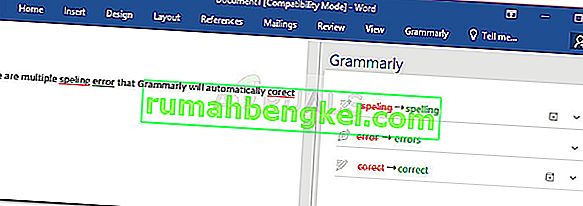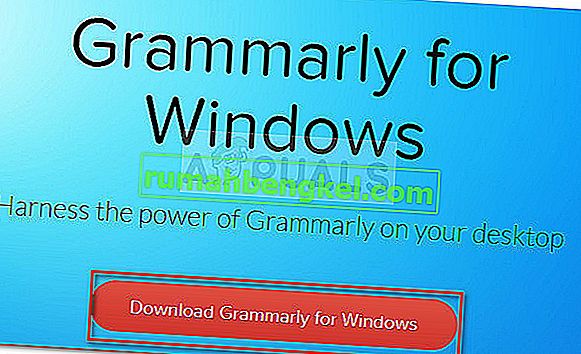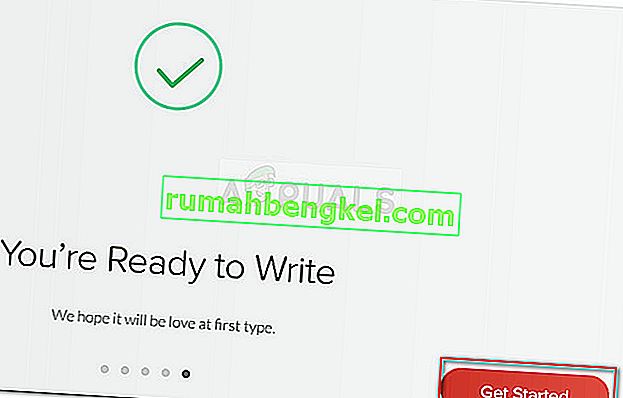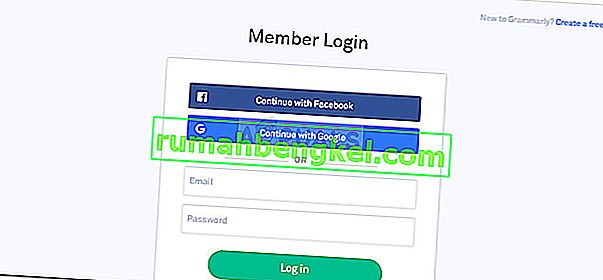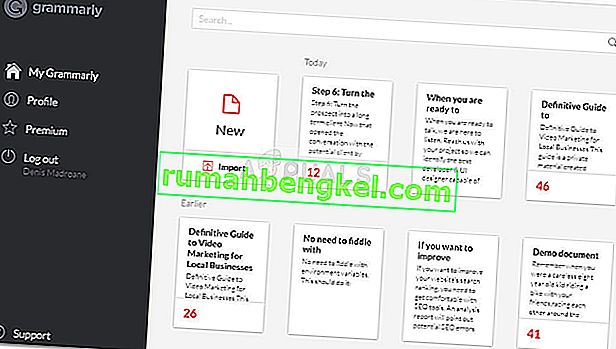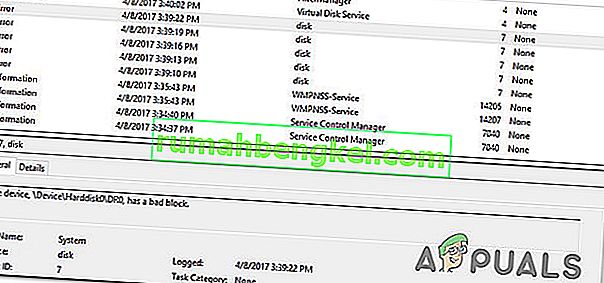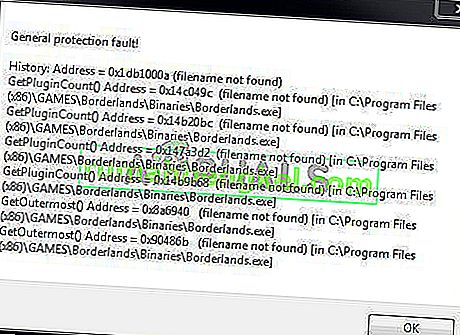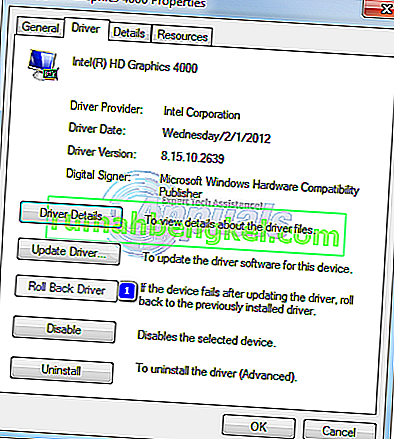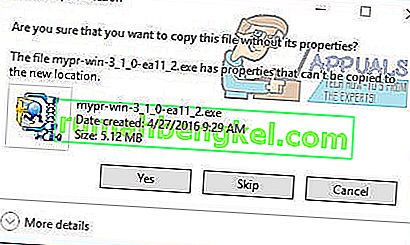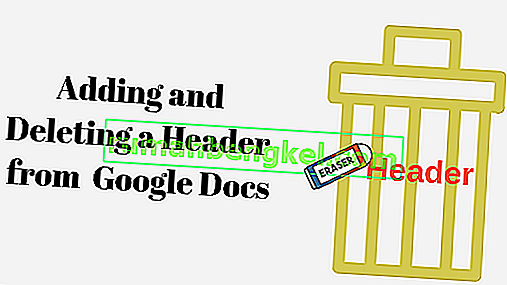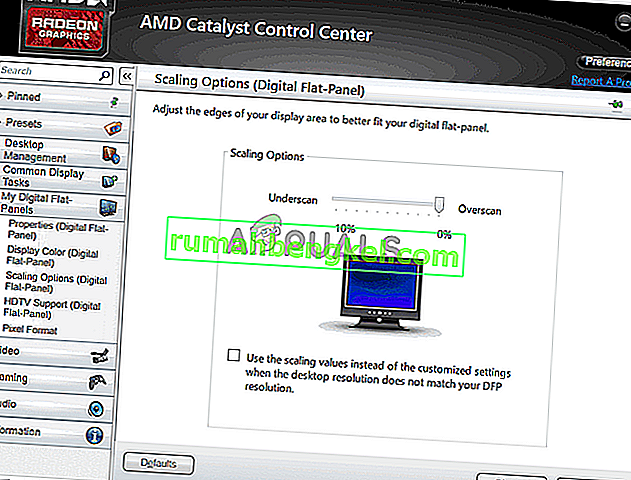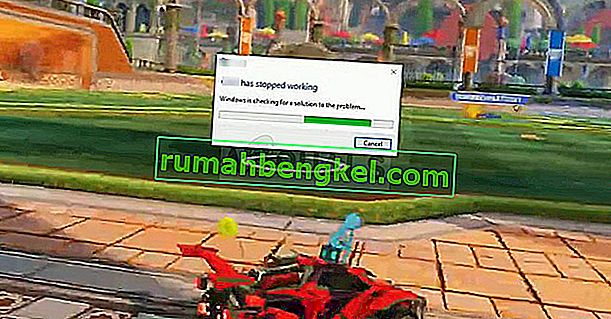文法のスキルは、内容を読みやすく、理解しやすくするため、ほとんどのオフィスジョブでは非常に重要です。ただし、作成するすべてのレポートや資料で文法が最上位であることを確認するには時間がかかり、実際には生産性が低下します。この場合、Grammarlyのようなツールは、文法エラーを見つけるのに必要なものにすぎません。

確かに、それは人間の編集者としては良くありませんが、かなり近いです。無料版を超えた場合、スペルミス、動詞の一致、主語の一致、文の形成、句読点の間違いなどをチェックできます。
単語を頻繁に使用する場合、Grammarlyは既に最も人気のあるオンラインおよびオフラインのチェックツールであるため、すでに文法を使用している可能性があります。しかし、Grammarlyには、Microsoft Wordやその他のMicrosoft Officeツールで使用できる無料の拡張機能も用意されていることをご存知ですか。
ほとんどのユーザーは、FirefoxとChromeの無料のGrammarly拡張機能またはアドオンを使用して、メール、ブログ投稿、ソーシャルメディア投稿を修正します。また、独自のエディターを使用して、自動校正のためにドキュメントを保存して貼り付けることもできます。

Microsoft Wordで文法を使用する方法
私はここしばらく文法を使用していますが、WordエディターでMicrosoft Officeの拡張機能としても使用できることを最近発見しました。Wordのデフォルトの校正機能は確かに信頼できないことを私たちは皆知っているので、これは素晴らしいことです。
GrammarlyをMicrosoft Office拡張機能としてインストールする手順は、ブラウザで拡張機能を有効にするだけの場合よりも少し面倒ですが、全体を説明します。
以下の手順に従って、Microsoft Officeに文法をインストールし、Microsoft Wordで使用します。
- このリンク(ここ)にアクセスし、[無料ダウンロード]ボタンをクリックして、Office拡張バージョンのソフトウェアをダウンロードします。
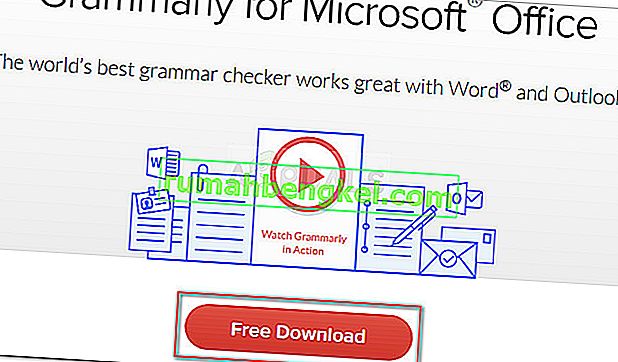
- GrammarlyAddInSetup.exe(ダウンロードしたインストール実行可能ファイル)をダブルクリックします。
- 最初のインストールプロンプトで[ Get Started]をクリックします。
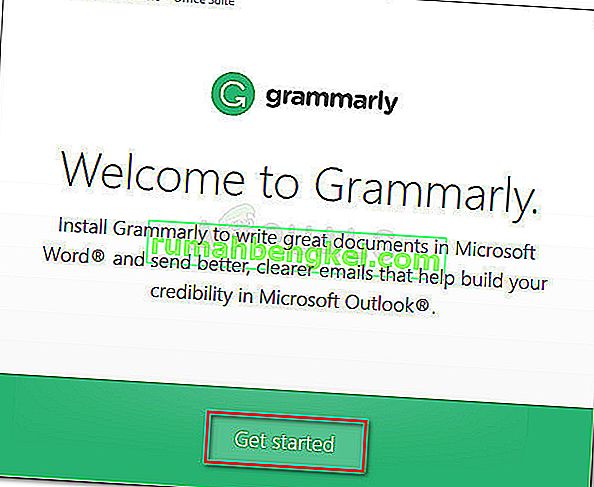
- 文法拡張機能を使用するOffice製品を選択します。次に、[ インストール ]ボタンをクリックして、インストールプロセスを開始します。
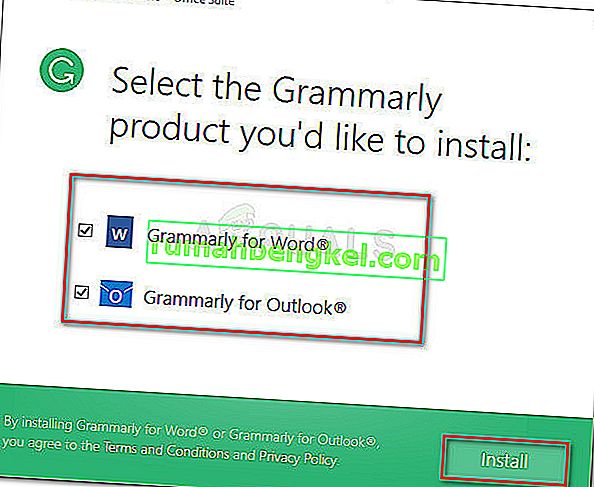
注:[インストール ]ボタンをクリックする前に、WordまたはOutlookのインスタンスが実行されていないことを確認してください。
- インストールが完了したら、Grammarlyアカウントを作成するか、既存のアカウントでログインします。
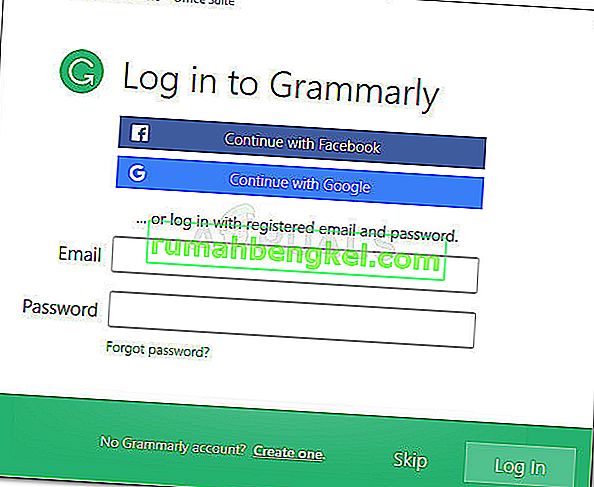
注: [スキップ]ボタンを押してユーザー認証情報でログインしないと、文法はMicrosoft Wordでは機能しないことに注意してください。
- セットアップが完了したら、既存のドキュメントを開くか、新しいWordドキュメントを作成します。次に、タブのリボンバーに移動し、[文法]タブをクリックします。そこから、[ Open Grammarly ]をクリックするだけで、校正ツールが自動的に実行されます。

- Grammarly拡張機能を構成したので、Wordで開いたすべてのドキュメントで使用できるようになります。Wordで文法を使用する場合の唯一の欠点は、拡張機能がアクティブな間は、元に戻す機能(Ctrl + Z)を使用できないことです。
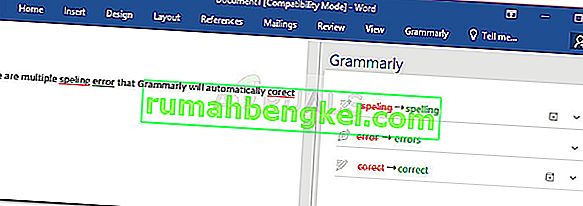
Windowsでデスクトップアプリとして文法をインストールする
Wordだけでなく、すべてのデスクトップアプリケーションでGrammarlyのエラー修正機能を使用したい場合は、代わりにGrammarlyデスクトップアプリをインストールできます。
- このリンク(こちら)にアクセスし、[ Grammarly for Windowsのダウンロード ]ボタンをクリックしてデスクトップバージョンのGrammarlyをダウンロードしてください。
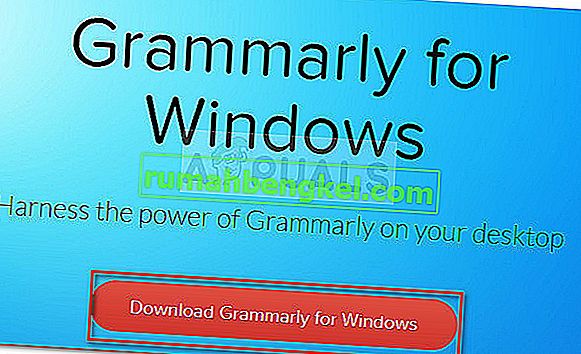
- GrammarlySetup実行可能ファイルを開き、[ 次へ ]ボタンを数回クリックして、アプリケーションの動作を確認します。

- 押し取得が開始され、インストールのセットアップを完了するために、ボタンを押します。
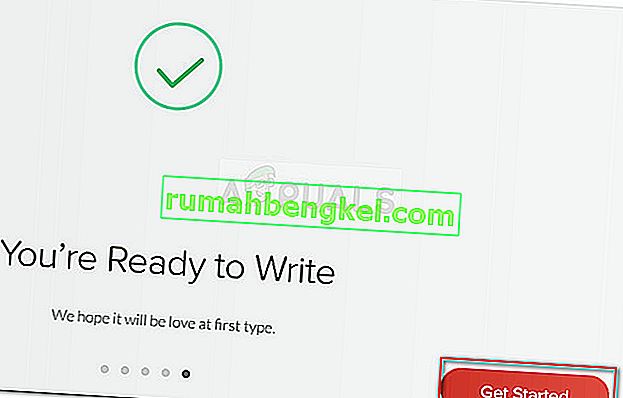
- Grammarly資格情報でログインするか、アカウントがない場合は新しい無料アカウントを作成します。
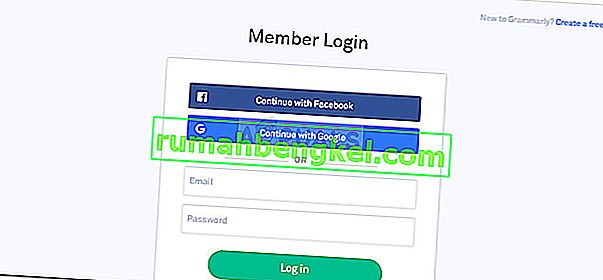
- ログイン認証情報を挿入するとすぐに、ダッシュボードメニューが表示されます。これを使用して、新しいドキュメントを作成したり、ローカルのドキュメントをインポートしたり、過去のプロジェクトを検索したりできます。